阿里云服务器安装mysql
愿历尽千帆,归来仍是少年
1.第一步: 确保服务器系统处于最新状态(这步操作可有可无)

yum -y update
2.第二步: 首先检查是否已经安装,如果已经安装先删除以前版本,以免安装不成功

[root@Panghl ~]# rpm -qa | grep mysql
或者使用:
[root@Panghl ~]# yum list installed | grep mysql
如果安装了的话,就使用下面这条命令删除原先的mysql,举例如下:

3.第三步: 下载MySql安装包

#mysql 8.0数据库 rpm -ivh http://dev.mysql.com/get/mysql57-community-release-el7-8.noarch.rpm #mysql 5.x数据库 rpm -ivh http://dev.mysql.com/get/mysql-community-release-el7-5.noarch.rpm
4.第四步: 安装MySql
[root@localhost ~]# yum install -y mysql-server
或
[root@localhost ~]# yum install mysql-community-server
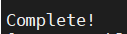 标志完成
标志完成
4.1补充步骤:mysql8.0一定要在初始启动时候配置 (不区分大小写)
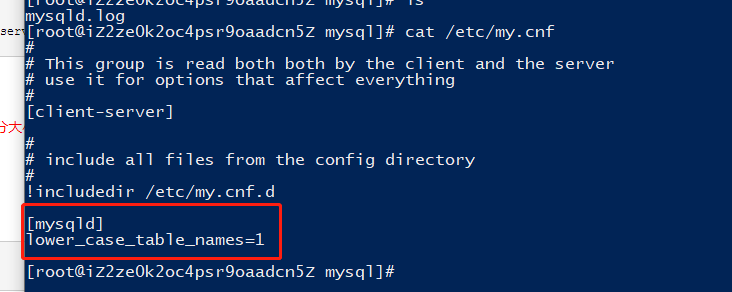
5.第五步: 设置开机启动mysql
systemctl enable mysqld.service
6.第六步: 检查是否已经安装了开机自动启动

systemctl list-unit-files | grep mysqld
标志完成
7.第七步: 设置开启服务
systemctl start mysqld.service
8.第八步: 查看MySql默认密码
进入mysql目录 查看mysqld.log

cd /var/log/mysql
cat mysqld.log
9.第九步: 登陆MySql,输入用户名和密码

##为空就不需要输入 mysql -uroot -p //密码也就是第八步里面查看到的默认密码
10.第十步: 修改当前用户密码
use mysql;
alter user root@localhost identified by '密码';
非8.x版本 可参考:
#5.6.39 UPDATE mysql.user SET Password=PASSWORD('root') WHERE User='root'; 其它版本 UPDATE mysql.user SET authentication_string=PASSWORD('your_new_password') WHERE User='root';
11.第十一步: 开启远程登录,授权root远程登录(解释:不要以为阿里云服务器可以远程登录root用户,就以为我们也可以以mysql的root用户身份远程登录mysql数据库)
use mysql;
#查看用户表权限:
select host,user from user;
#运行下面两句话之后就可以通过root账户远程登陆。 update user set host='%' where user='root'; #命令立即执行生效(千万不要忘记刷新!!!!!) #这句表示从mysql数据库的grant表中重新加载权限数据 flush privileges;
注意:上面是mysql8.x的操作,下面才是mysql5.x的授权操作
GRANT ALL PRIVILEGES ON *.* TO 'root'@'%' IDENTIFIED BY '!0Panghl(*)' WITH GRANT OPTION; //这里的!0Panghl(*)要换成你自己mysql数据库的密码 #命令立即执行生效(千万不要忘记刷新!!!!!) flush privileges;
最后再查看是否成功:

截止到此,阿里云mysql就安装成功了
12.第十二步:阿里云的安全组是否开放3306端口
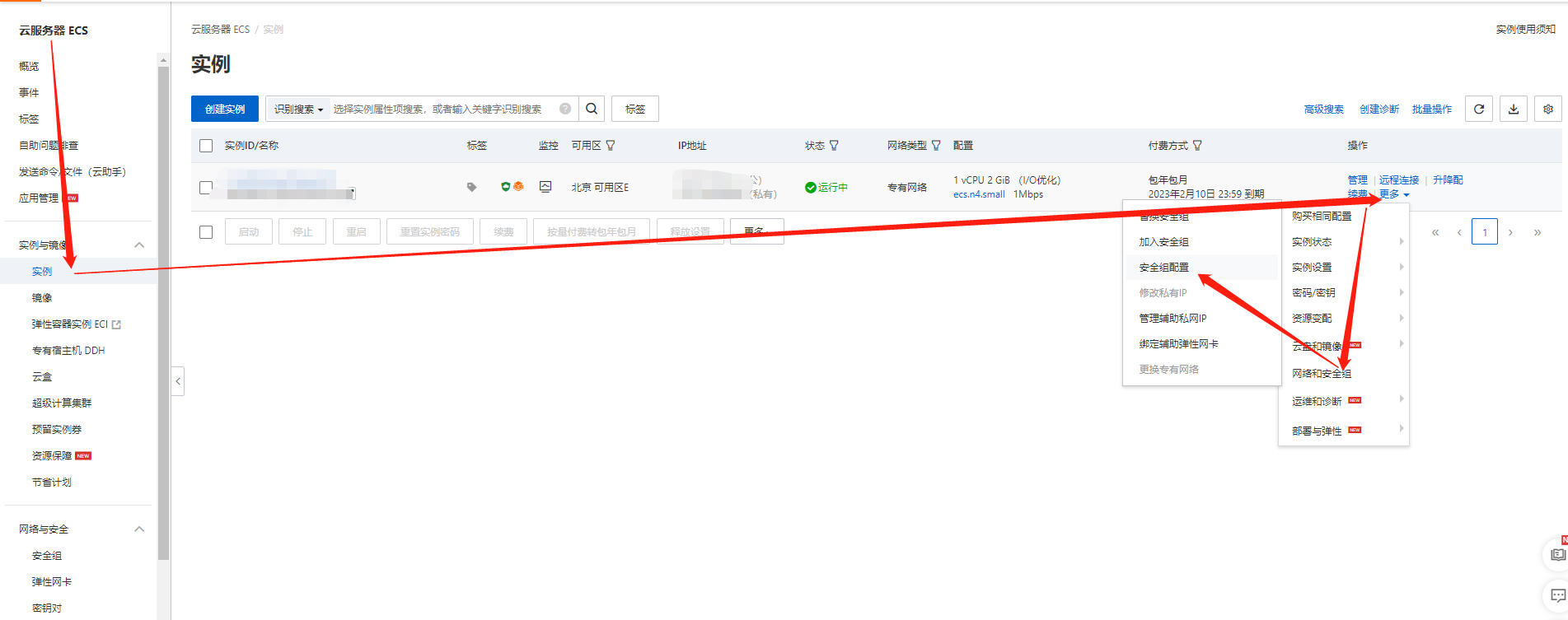
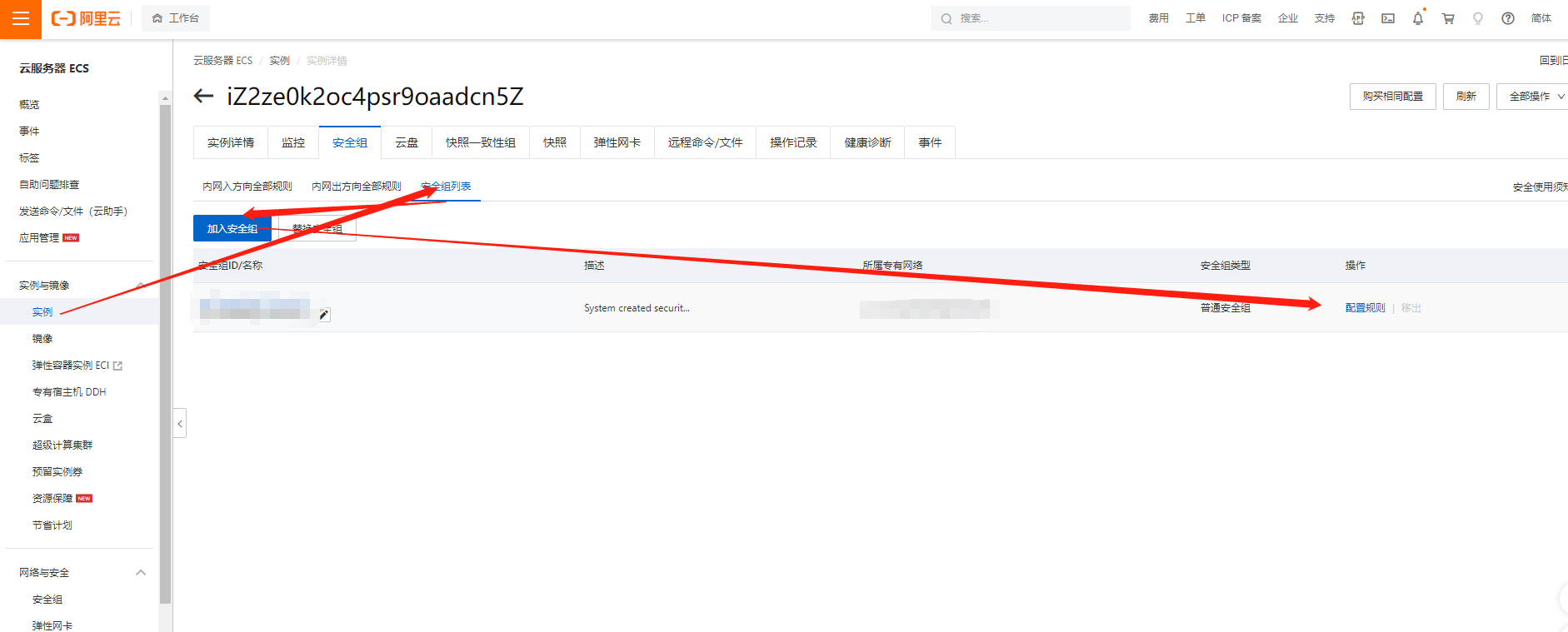
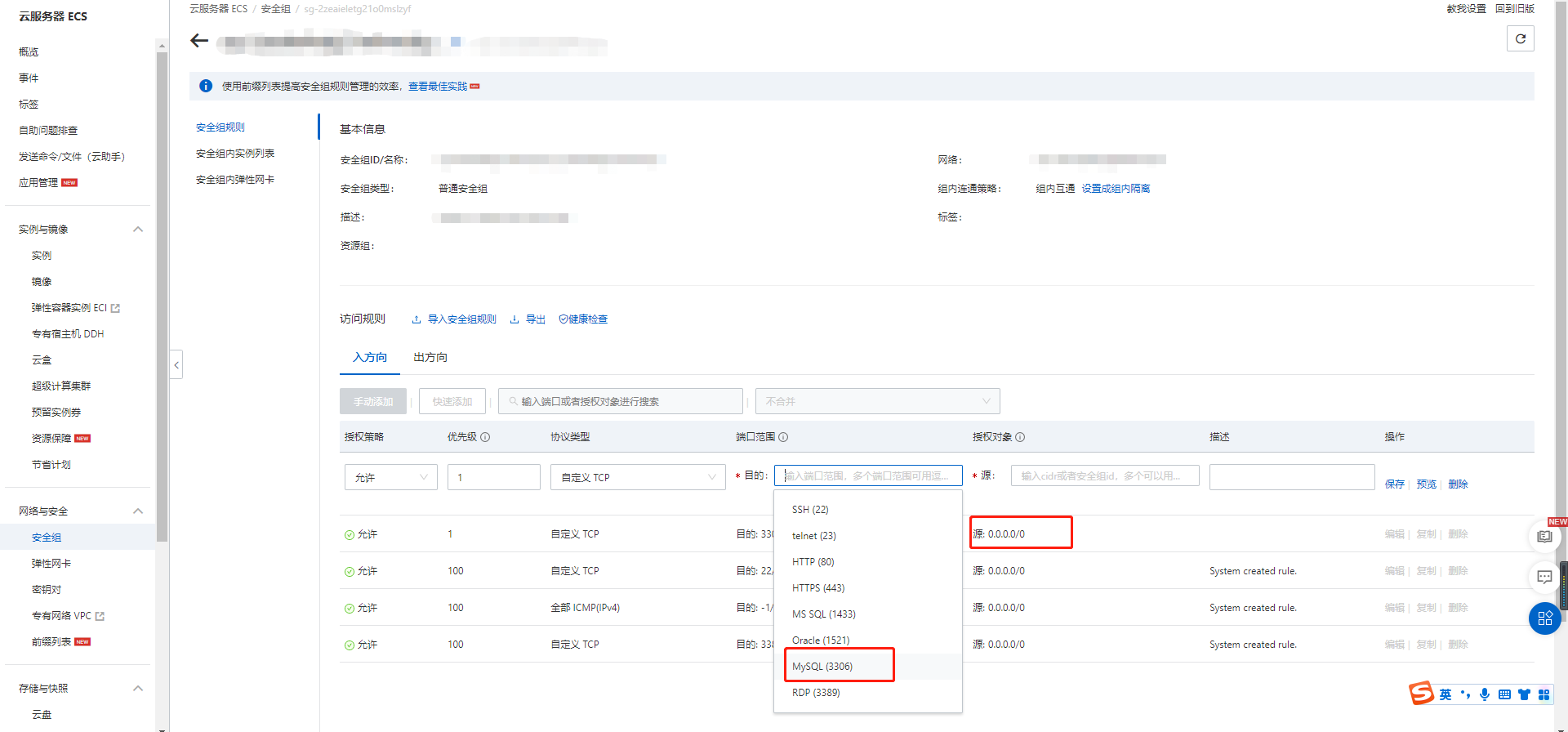
13.第十三步:使用Navicat连接远程阿里云数据库:ip为公网ip
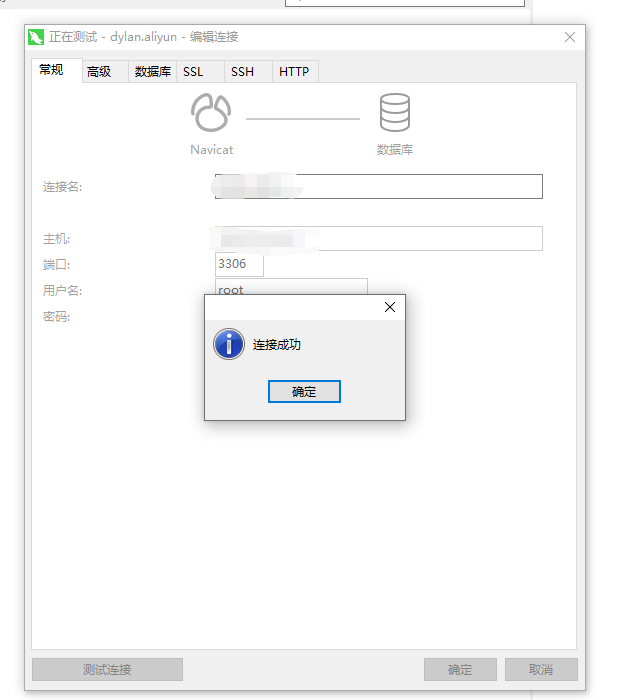



 浙公网安备 33010602011771号
浙公网安备 33010602011771号